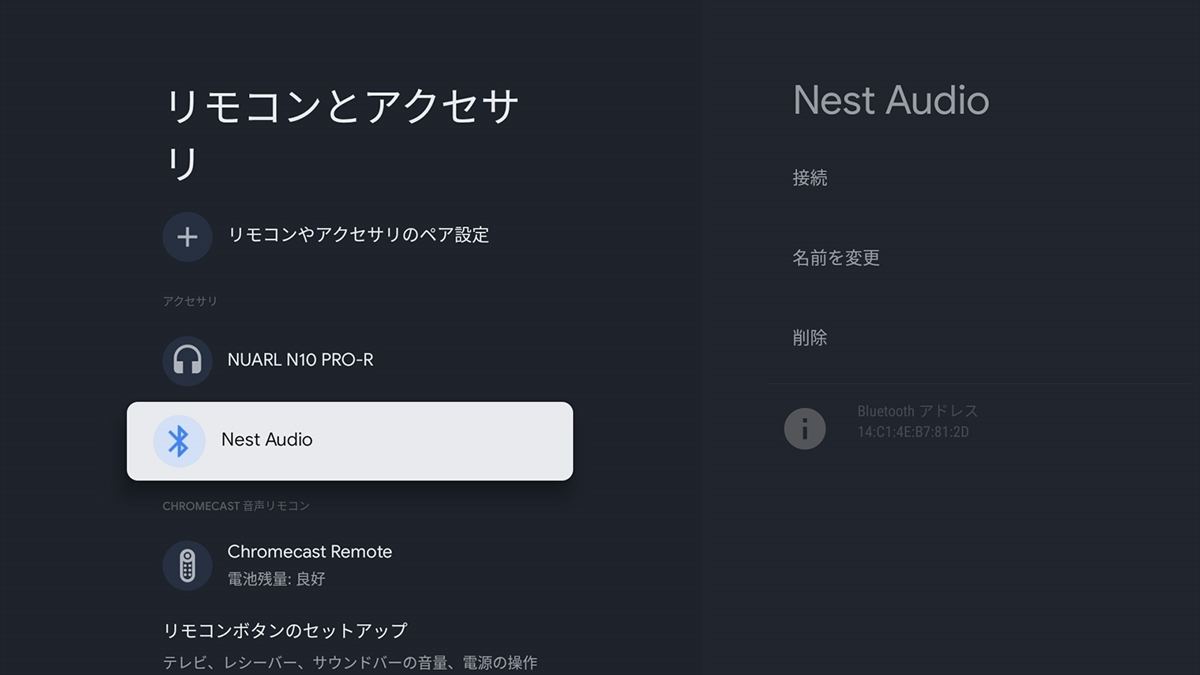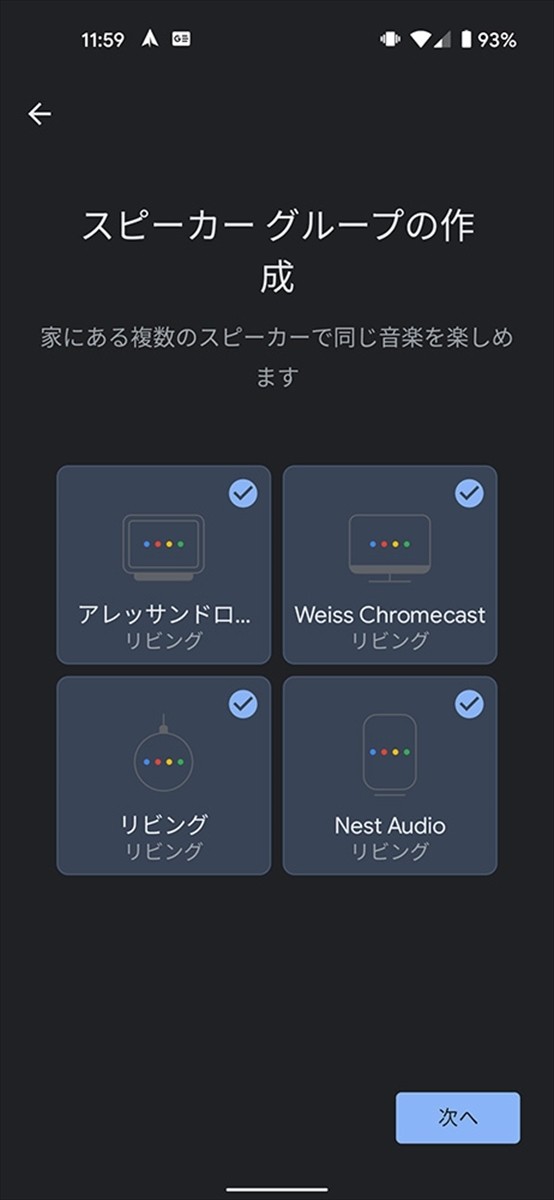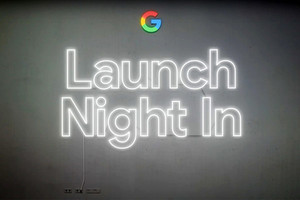ChromecastはBluetoothオーディオによるワイヤレス音声の送信ができます。本体設定から「リモコンとアクセサリ」に入り、トップに並ぶ「ペア設定」を選択するとBluetoothペアリングモードに入るので、以後はスマホとワイヤレスイヤホン、ワイヤレススピーカーをペアリングする時と同じ手順でペアリングを行います。
筆者宅のテレビにはBluetoothオーディオがないため、Chromecastからワイヤレスで音声を飛ばせば、テレビから少し離れたキッチンにいながら、テレビで再生中の映画やドラマ、TVerで再生する見逃し配信テレビ番組の音声をクリアに聴くことができるのでとてもありがたい機能です。
Google NestシリーズのスマートスピーカーをChromecastと連携させて、VODコンテンツやYouTubeの音声をパワーアップすることもできるのでしょうか。
筆者宅の新しいNest AudioとNest Hubで試してみましたが、Wi-Fiネットワーク内にあるChromecastとNestスピーカーをグルーピングして同じ音楽を鳴らすことはできるものの、Chromecastで再生しているコンテンツの音声をスマートスピーカーにネットワーク経由で飛ばして再生する使い方には対応していないようです。
代わりにNestシリーズのスマートスピーカーをBluetoothで接続すればChromecastで再生中の映画やドラマの音を鳴らすこともできます。先に紹介したBluetoothワイヤレスイヤホンをペアリングする手順と同じ方法でNestシリーズのスマートスピーカーをつなぐだけです。
ただやはりBluetoothの伝送遅延が発生するので、例えば映画を再生すると口元の動きと音がわずかにずれて聞こえる感覚に不満が残るかもしれません。
もしChromecastのコンテンツを大画面テレビの映像と、より迫力のあるサウンドで楽しみたいのであれば、ワイヤレスの利便性とはトレードオフになりますが、別途サウンドバーやAVアンプとスピーカーの組み合わせを視聴環境に足すと遅延のない心地よいサウンドが楽しめます。
Nestデバイスとの連携はChromecastを含むWi-Fiグループ再生のほか、スマートスピーカーから音声で映像作品のタイトルを指定してChromecastをつないだテレビで再生したり、音楽配信のコンテンツを聴く使い方に対応しています。
リビングルームにあるChromecastで再生中の音楽を、ベッドルームにあるNest Audioに再生先を変えて聴くといった使い方も、Googleアシスタントに音声で頼んで簡単にできます。